Järgige FreeBSD 9 sudo käsu seadistamiseks ja kasutamiseks selle juhendi juhiseid.x / 10.x / 11.x / 12.x süsteem.
Õpetuse ülevaade - installige sudo FreeBSD-sse
Siit saate ülevaate sudo FreeBSD-süsteemi installimise kohta:
- Kõigepealt avage terminal ja logige kaugserverisse sisse
- Seejärel kasutage oma pakettide andmebaasi värskendamiseks järgmisi ssh-käske:
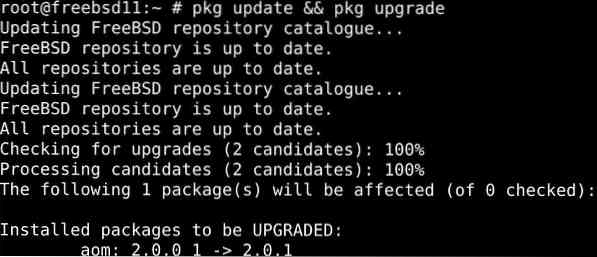
Seejärel installisime sudo järgmise käsuga:
$ pkg installige sudo
Lõpuks näete, kuidas teha sudo juurdepääsuks konfiguratsioone, et need vastaksid FreeBSD arhitektuurile ja teie operatiivsetele nõuetele.
1. osa: sudo installimine FreeBSD-sse
Järgnevad on üksikasjalikud selgitused 3. etapist sudo FreeBSD-sse installimiseks. Tutvustame kahte erinevat meetodit, mille võite oma maitse järgi valida.
FreeBSD pordisüsteemiga '
Sudo installimiseks saame kasutada FreeBSD pordisüsteemi. Pordi installimiseks käivitage järgmine käsk:
$ cd / usr / ports / security / sudo / && teeb installi puhtaksKasutades käsku pkg
Hankige uusim FreeBSD uuendatud sudo versioon (näiteks FreeBSD 12.x +), sisestades:
$ pkg installige sudo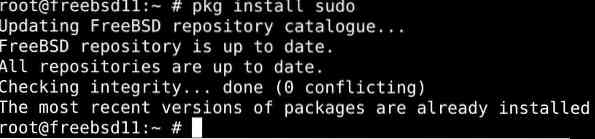
2. osa: Sudo seadistamine FreeBSD-s
Sudo konfigureerimiseks peame muutma vaikekonfiguratsioonifaili. Failile juurdepääsemiseks minge saidile / usr / local / etc / sudoers. Seda faili ei tohiks karastada ilma visudo käsuta, kuna visudo käsu mittekasutamine võib põhjustada juurdepääsu keelamise ja kriitilisi süntaksivigu, mille korral sudo keeldub sooritamast.
Nii et enne failis midagi muutmist kasutage kindlasti allolevat käsku:
$ su -$ visudo
Kasutajale administraatoriõiguste andmiseks kasutage allolevat käsusüntaksit:
# younis KÕIK = (KÕIK) KÕIKSamamoodi võite käsud delegeerida kasutajate rühmale, kellel on:
#% ratas KÕIK = (KÕIK) KÕIK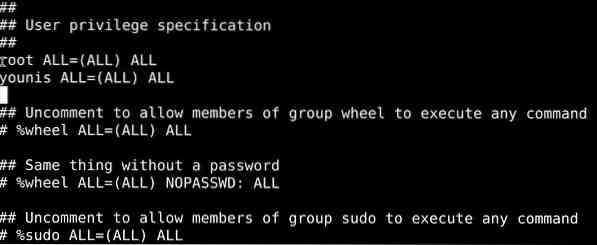
Ärge unustage muudatused enne failist väljumist salvestada.
3. osa: Sudo kasutamine FreeBSD-s
Olgem ülevaate mõnedest põhiasjadest, mida saate sudoga teha:
Juurkasutaja loomine
Allolev käsk võimaldab teil kestat sihtkasutajana käivitada.
$ sudo -s
Sisselogimiskesta käivitamiseks tippige järgmine
$ sudo -iLõpuks võimaldab ID-käsk autentida kasutaja mandaate:
$ id
Käskude käivitamine juurena
Sisestage allolev käsk, asendades näitajad asjakohaste muutujatega:
$ sudo / path / to / käsk$ sudo / path / to / käsk arg1
Demonstreerimiseks taaskäivitame ftpd-teenuse:
$ sudo / etc / rc.d / ftpd uuesti käivitamine
Kontrollige kasutaja õigusi
Järgmine käsk loetleb käsud, mida teil on lubatud juurkasutajana täita:
$ sudo -l
Pakkimine
See õpetus näitas Sudo installimist FreeBSD 9-le.x / 10.x / 11.x / 12.x süsteem. Loendasime kaks viisi, kuidas Sudo installida: koos FreeBSD süsteemipordiga ja lisades binaarpaketi fail FreeBSD-sse.
Samuti olete õppinud, kuidas redigeerida vaikimisi konfiguratsioonifaili Sudo seadistamiseks FreeBSD-s. See asub / usr / local / etc / sudoers. Samuti nägite, kuidas uut juurkasutajat luua ja kuidas sudoõigustega käske käivitada.
Sudoga töötamise harjumine on lihtne, kuigi see võtab natuke aega. Loodetavasti piisas sellest õpetusest sudoga alustamiseks.
 Phenquestions
Phenquestions


